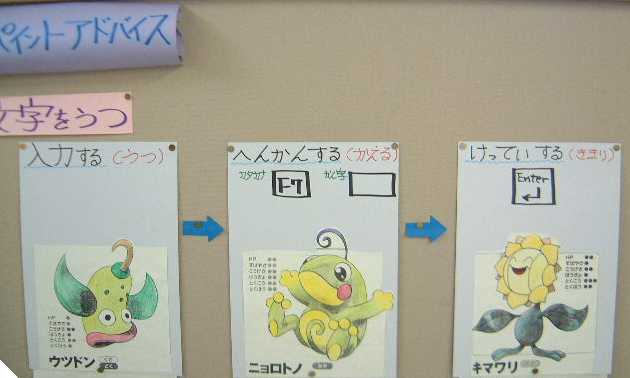�R���s���[�^�[�̎��ƓW�J�̂��߂̃A�C�f�A �@�@
�p���[�|�C���g�͎g����
�}�C�N���\�t�g�Ђ́u�p���[�|�C���g�v�́A�v���[���e�[�V�����\�t�g�ł����A���[�v���\�t�g�ƍl����Ƃ��̂��������p�ł��܂��B�X���C�h�P�����P�y�[�W�Ƃ���ƁA���C�A�E�g���l�������h���̂����t�@�C������邱�Ƃ��ł��܂��B�摜�̈ړ����u���[�h�v�����y�ł��B�A�j���[�V���������Ȃ��Ŏg�p����Ɩ{���Ɏg�����肪�����ł��B���ׂ����Ƃ��L���ɂ���A�|�X�^�[�ɂ��铙�g��������������ł��B��x�g���Č��ĉ������B�ŏ��͉��u���ł����A�y�[�W�ݒ�ŏc�u���ɂł��܂��B���́A���w�Z�̍��w�N�Ŋo�������Ă��܂��B
�q���B������Ɏg����u�p�\�R���U���}�j���A���
�R���s���[�^�[�̎��Ƃ́A��������Ȃǂ��Ȃ��łȂ�ׂ������̎��Ԃ��q���B�̍�Ƃɔ�₵�����������C�����܂��B�̈炪�A���������^���ʂ̊m�ۂ��厖�Ȃ悤�ɁB
�����ŁA��{�I�ȑ���Ɋւ��ẮA�l�ڌ���킩��}�j���A�����쐬���A���̒ʂ�ɂ�点�Ă݂�̂��Z�I���[�̂悤�ȋC�����܂��B�u������Ă���ʂ�ɍ�Ƃ����Ă����B�݂�ȂȂ�ł����B�v�Ƙb������ƁA�q���B�͂�����Ƃ���Ă��܂��܂��B���Ƃ́A������邾���ő��v�Ȃ��̂ł��B�q���B�̃p�\�R���̈������͂ƂĂ����傤���ł��B
���ꂩ��ȒP�ȃ}�j���A��������ƁA�p�\�R�������Ȑ搶�����S���Ď��Ƃ�W�J�ł���Ǝv���܂��B
���ꂩ��A��������Ă݂��̂͂P�}�j���A���̃y�[�W���ł��B�Ƃ����A�}�j���A���͒������̂������̂ł����A�����͂���ł͂��Ă����܂���B���ꂩ��A�p�\�R�������Ȑ搶�����C���Ȃ����Ă��܂��C�����܂��B������A�|�C���g�݂̂��������A���Ȃ��Č��f�����������̂��O�b�h�ł��B���ɂ��������̂͂`�S�P������{�Ƃ��Ă��܂��B�v�����g�X�N���[����p���āA�y�������Ȃ��̂ɂȂ�悤�ɓw�͂��Ă݂܂����B���ꂾ�ƁA�p�E�`�b�R�Ŏd�グ���邵�A�N���A�t�@�C���i�P�O�O�~�ψ�ł������Ă���j�ɓ����Ύg�����肪�����ł��B�z�[���y�[�W�r���_�[���`�S�Q���ɂ܂Ƃ߂�͎̂���ȋZ�ł����B�����܂Ŋ�{�I�Ȃ��Ƃ̂������ł����������������B
�@
�L�[�{�[�h�̃R�s�[
�L�[�{�[�h���g���\�t�g�̎g�p�@�̐����̎��A���Ō����Ă��A�v���[���e�[�V�������Ŏ��o�ɑi���Ă��A�q���B�̓��ɂ͂Ȃ��Ȃ������Ă����Ȃ��Ɗ����Ă��܂��B
����Ȏ��A�L�[�{�[�h���R�s�[�����p���̏�ɁA�{���Ŏg���L�[���i�}�W�b�N)�Ȃǂň͂݁A�ȒP�Ȑ��������������̂�S���Ɉ�����Ĕz�z����̂��ƂĂ��𗧂��܂��B���菑���ł��n�j�ł��B
�Ƃɂ����ċA�点��ƉƂɃp�\�R��������q�́A���K���ł��܂��B
�Ȃ��Ȃ��̃A�C�f�A�ł��B
�@
�@
�L�[�{�[�h�u�����������O�v
�L�[�{�[�h��ł��A�q���B�͊���Ă��Ȃ��̂ŁA�ړI�̃L�[���������̂Ɏ��Ԃ��������Ă��܂��܂��B�T���̂����ɂЂƂƂ͎v���܂����A�����T���������q���B�̂��C����������Ǝv���܂��B
�����ŁA�u�|�C���g�ƂȂ�L�[�Ɉ��Ă���Ƃ����̂Ɂv�ƍl���܂����B�V�[���ł́A��̈ʒu���ς����Ȃ��B���Ƃ⎙���ɉ����ďꏊ���ړ��ł��镨������Ƃ����Ȃ��Ɠ����Ђ˂��Ă�����A�����邱�Ƃ��ł��܂����B
����́A�H�p���������Ă���܂̌����Ƃ߂�̂Ɏg���Ă���A�u�j�������F�̃e�[�v�Ŋ����Ă�����́v�ł��B������P�̃L�[�ɂ�������`�ɋȂ������̂������������Ă����Ƃ������ƂɋC�����܂����B
�u�����́A�a������
�r���������L�[�Ƃc�����������L�[�ɒu���܂��傤�B�v�Ƃ��A�u�`�L�[�Ƃt�L�[�ɒu���Ă�������B�v�Ȃǎw�����ł��܂��B�u���}�[�N�̊w�K������̂Ł��L�[�ɒu���܂��傤�B�v�ƃC���p�N�g�����߂邱�Ƃ��ł��܂��B
���̂͑�ςȂ̂ŁA�������ԂɎ����̃N���X�̎q���B�Ɏ�`���Ă��炢�܂����B
 |
�@ |
�@ |
 |
�@ |
| �����O��u�����Ƃ��� �u�`�h���L�[�v�Ɓu���p�L�[�v
|
�@ |
�@ |
�e�p�\�R���ɒu���Ă��܂��B |
�@ |
�@
����܂ɂȂ�Ƃ����ӌ�������܂��̂ł��܂����̃A�C�f�A�̂悤�ł��B
�@
�@
�����ł��̊�{���|�P������
�����ł��̊�{�́u���́v�u�ϊ��v�u����v��������̂ɁA�|�P�����̃L�����N�^�[���g���Đ������Ă݂܂����B
�u���́v�E�E�E�u�łv�Ƃ������ƂŁu�E�c�h���v
�u�ϊ��v�E�E�E�u�ς���v�Ƃ������ƂŁu�j�����g�m�v�i�^�j
�u����v�E�E�E�u���܂�v�Ƃ������ƂŁu�L�}�����v
������Ƃ��������ۂ���
�p�\�R�����̕ǖʂɓ\���Ă���܂��B
�@
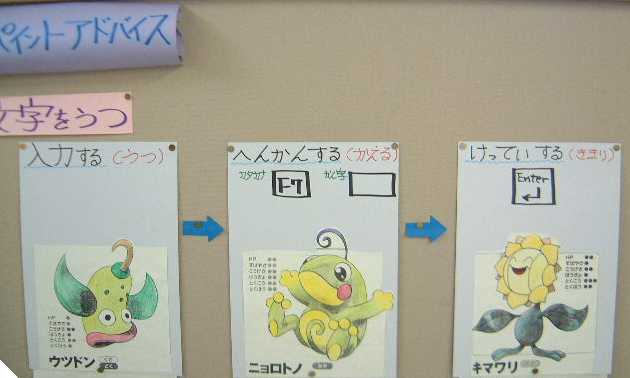 �摜���N���b�N����Ƒ傫���Ȃ�܂��B
�摜���N���b�N����Ƒ傫���Ȃ�܂��B
�@
�@
�A�h���X���͊w�K�̃A�C�f�A
�C���^�[�l�b�g�̊w�K�̂ЂƂɃA�h���X�̓��͂�����܂��B���t�������������A�h���X����͂�������@��V���Ȃǂ���A�h���X�����������āA���͂�������@�Ȃǂ���Ǝv���܂��B
����ȕ��@�ł��������͗��K���������ƁA�Ō�ɒ���A�h���X�ɏ�������N�����Ă����܂��B��������������Ǝq���B�͑��тł��B
����������̂́A�V���v���ȏ�ł����B
������ ���N���b�N���Ă݂Ă��������B
�����Ɗy�������̂�����Ηǂ������݂����ł��B
�@
���h�����̃A�C�f�A
�p�\�R���Ŗ��h����点�邱�Ƃ͂悭���邱�Ƃ����A���̌������@�̃A�C�f�A�B���ɓn������̂قߌ��t����������Ɗy�����B
�ڂ����́A�������@���N���b�N���ĉ������B